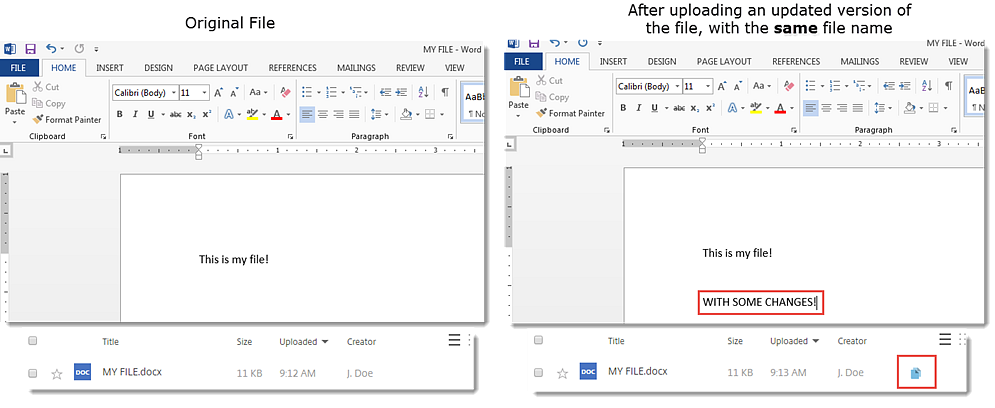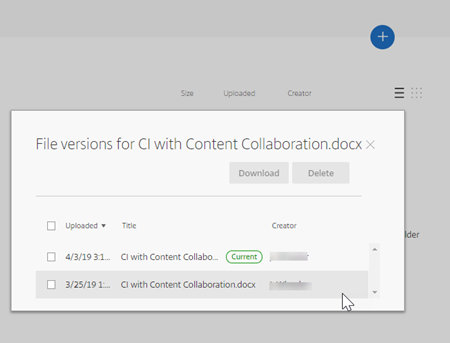Controle de versão de arquivos
O Controle de versão de arquivos permite que você mantenha e baixe várias versões de um único arquivo. Arquivos com o mesmo tipo e nome de arquivo são salvos automaticamente como a versão mais recente.
O Controle de versão de arquivos garante que as alterações não sejam perdidas entre atualizações ou edições. Qualquer usuário com permissões de download na pasta pode ver as versões de arquivo disponíveis de um determinado arquivo.
Carregar uma nova versão de um arquivo
Quando Controle de versão de arquivos está ativado, carregar um tipo de arquivo com o mesmo nome de arquivo é exibido como a versão mais recente.
Quando os usuários baixam um arquivo que tem várias versões, a versão mais recente é a baixada. Para acessar as versões anteriores de um arquivo, clique no ícone azul de controle de versão.
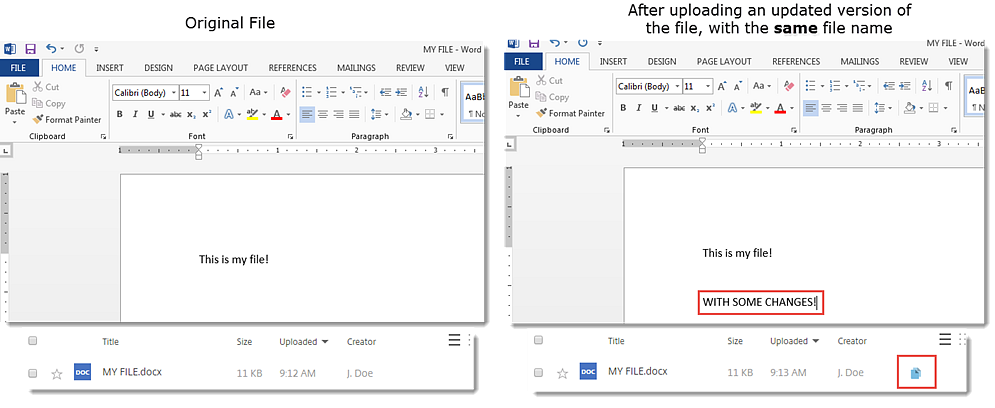

Versões de acesso
O ícone indica um arquivo com várias versões. Clique no ícone para ver as versões anteriores do arquivo. Você pode baixar ou excluir conforme necessário.

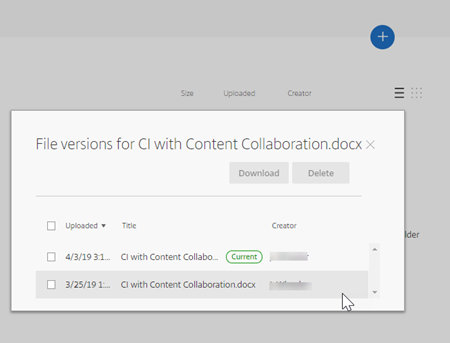
Número de versões
Por padrão, o controle de versão de arquivo salva versões ilimitadas de um arquivo, permitindo que você veja todo o histórico. Você pode definir uma configuração padrão para toda a conta e gerenciar a contagem de versões pasta por pasta.
Padrão da Conta
Um usuário administrador na conta pode personalizar o padrão de toda a conta navegando até Preferências avançadas > Configurações de arquivo > Controle de versão.
Pasta individual
Para ver as configurações avançadas da pasta, acesse o menu Mais opções ao lado do Nome da pasta.
OBSERVAÇÃO:
Ativar ou desativar o controle de versão do arquivo no nível da pasta exige permissão de Administrador na pasta.
Na tela de opções da pasta, use o menu suspenso Versões máximas para escolher o número de versões que podem ser salvas. Você pode selecionar Personalizado para inserir um valor diferente.
Você pode optar por aplicar a mesma configuração a todas as subpastas de uma pasta. Ao terminar, selecione Salvar.

Perguntas frequentes
O que acontece se eu fizer upload de outra versão de um arquivo quando o controle de versão do arquivo estiver desativado?
Quando o controle de versão está desativado, o upload de uma nova versão de um arquivo com exatamente o mesmo nome de arquivo substitui o arquivo atual.
OBSERVAÇÃO:
Nomes de arquivos semelhantes são tratados como uma nova entidade.
O que acontece se eu desativar o Controle de versão de arquivos em uma pasta?
As versões anteriores do seu arquivo não são removidas. A versão mais recente do seu arquivo é exibida na sua pasta.
O upload de uma nova versão de um arquivo substitui a versão mais recente do arquivo. As versões mais antigas são “empilhadas” abaixo da versão mais recente do arquivo.
A versão oficial deste conteúdo está em inglês. Parte do conteúdo da documentação da Cloud Software Group é traduzida automaticamente para sua conveniência. A Cloud Software Group não tem controle sobre o conteúdo traduzido automaticamente, que pode conter erros, imprecisões ou linguagem inadequada. Nenhuma garantia de qualquer tipo, expressa ou implícita, é fornecida quanto à precisão, confiabilidade, adequação ou correção de quaisquer traduções feitas do original em inglês para qualquer outro idioma, ou quanto à conformidade do seu produto ou serviço Cloud Software Group com qualquer conteúdo traduzido automaticamente, e nenhuma garantia fornecida sob o contrato de licença de usuário final aplicável ou os termos de serviço, ou qualquer outro contrato com a Cloud Software Group, de que o produto ou serviço esteja em conformidade com qualquer documentação será aplicável na medida em que essa documentação tenha sido traduzida automaticamente. A Cloud Software Group não se responsabiliza por quaisquer danos ou problemas que possam surgir em decorrência do uso de conteúdo traduzido automaticamente.
DIESER DIENST KANN ÜBERSETZUNGEN ENTHALTEN, DIE VON GOOGLE BEREITGESTELLT WERDEN. GOOGLE LEHNT JEDE AUSDRÜCKLICHE ODER STILLSCHWEIGENDE GEWÄHRLEISTUNG IN BEZUG AUF DIE ÜBERSETZUNGEN AB, EINSCHLIESSLICH JEGLICHER GEWÄHRLEISTUNG DER GENAUIGKEIT, ZUVERLÄSSIGKEIT UND JEGLICHER STILLSCHWEIGENDEN GEWÄHRLEISTUNG DER MARKTGÄNGIGKEIT, DER EIGNUNG FÜR EINEN BESTIMMTEN ZWECK UND DER NICHTVERLETZUNG VON RECHTEN DRITTER.
CE SERVICE PEUT CONTENIR DES TRADUCTIONS FOURNIES PAR GOOGLE. GOOGLE EXCLUT TOUTE GARANTIE RELATIVE AUX TRADUCTIONS, EXPRESSE OU IMPLICITE, Y COMPRIS TOUTE GARANTIE D'EXACTITUDE, DE FIABILITÉ ET TOUTE GARANTIE IMPLICITE DE QUALITÉ MARCHANDE, D'ADÉQUATION À UN USAGE PARTICULIER ET D'ABSENCE DE CONTREFAÇON.
ESTE SERVICIO PUEDE CONTENER TRADUCCIONES CON TECNOLOGÍA DE GOOGLE. GOOGLE RENUNCIA A TODAS LAS GARANTÍAS RELACIONADAS CON LAS TRADUCCIONES, TANTO IMPLÍCITAS COMO EXPLÍCITAS, INCLUIDAS LAS GARANTÍAS DE EXACTITUD, FIABILIDAD Y OTRAS GARANTÍAS IMPLÍCITAS DE COMERCIABILIDAD, IDONEIDAD PARA UN FIN EN PARTICULAR Y AUSENCIA DE INFRACCIÓN DE DERECHOS.
本服务可能包含由 Google 提供技术支持的翻译。Google 对这些翻译内容不做任何明示或暗示的保证,包括对准确性、可靠性的任何保证以及对适销性、特定用途的适用性和非侵权性的任何暗示保证。
このサービスには、Google が提供する翻訳が含まれている可能性があります。Google は翻訳について、明示的か黙示的かを問わず、精度と信頼性に関するあらゆる保証、および商品性、特定目的への適合性、第三者の権利を侵害しないことに関するあらゆる黙示的保証を含め、一切保証しません。
ESTE SERVIÇO PODE CONTER TRADUÇÕES FORNECIDAS PELO GOOGLE. O GOOGLE SE EXIME DE TODAS AS GARANTIAS RELACIONADAS COM AS TRADUÇÕES, EXPRESSAS OU IMPLÍCITAS, INCLUINDO QUALQUER GARANTIA DE PRECISÃO, CONFIABILIDADE E QUALQUER GARANTIA IMPLÍCITA DE COMERCIALIZAÇÃO, ADEQUAÇÃO A UM PROPÓSITO ESPECÍFICO E NÃO INFRAÇÃO.